WannaLocker vírus eltávolítása (oktatás) - egyszerű eltávolítási útmutató
Eltávolítási Útmutató - WannaLocker vírus
Mi az, hogy WannaLocker ransomware vírus?
WannaLocker – mobilos ransomware, amely a WannaCry új változatának adja ki magát
A WannaLocker a WannaCry ransomware imposztora. Jelenleg a kínai Android-felhasználókat célozza meg, de a malware bármikor bővítheti a célkeresztet a világ többi szegletére is. A vírus beépülőként terjed egyes népszerű kínai játékfórumokon. A megfertőzött rendszerben egy anime stílusú képre cseréli a háttérképet, majd AES-algoritmussal titkosítja a fájlokat, valamint véletlenszerű karakterek sorozatára módosítja a kiterjesztéseket. A fájlok titkosítását követően a WannaCry-éhoz hasonló váltságdíj-követelő ablakot jelenít meg. Tájékoztat a történtekről, valamint lehetőséget ad a fájlok visszaállítására – kínai nyelven. A WannaLocker ransomware 40 renminbi megfizetését követeli. A fizetés után fel kell venni a kapcsolatot a támadókkal, akik majd elméletileg átadják a fájlok visszaállításához szükséges visszafejtő kulcsot. A megjelenített üzenetben két visszaszámláló is szerepel, amelyek azt jelzik, hogy mennyi idő maradt hátra a váltságdíj duplázásáig, valamint a fájlok végleges elvesztéséig. Fontos, hogy az áldozatoknak a váltságdíj kifizetése helyett a WannaLocker eltávolítására kell koncentrálniuk. Nagyon fontos, hogy eltávolítsa a malware-t telefonjáról vagy táblagépéről, ha megfelelően szeretné használni azt. Mi azt javasoljuk, hogy az eltávolításhoz telepítse a kiváló FortectIntego mobilos változatát, és futtasson vele teljes rendszervizsgálatot.
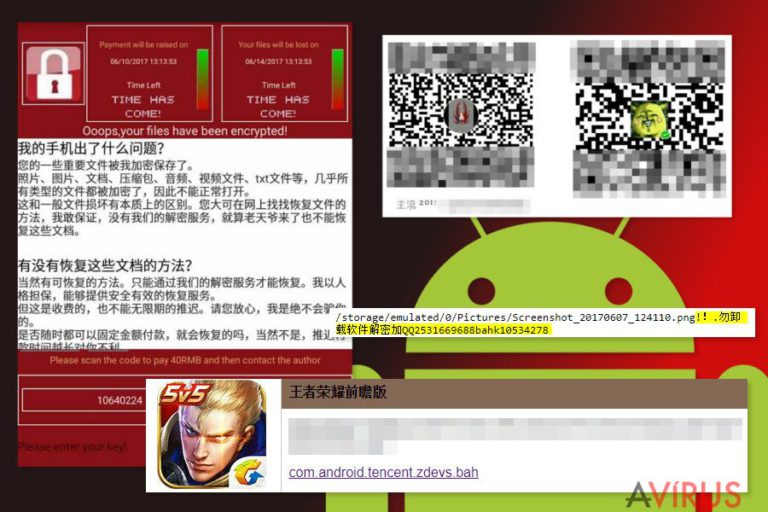
A WannaLocker a fertőzött készülék külső tárhelyén titkosítja a fájlokat. Ezt a módszert használja egy másik ransomware is, a SimpLocker. A titkosító folyamat kihagyja azokat a fájlokat, amelyek neve „.” karakterrel kezdődik. A DCMI, download, miad, android és com mappák tartalmai sem esnek áldozatul, valamint kihagyja a 10 KB-nál kisebb fájlokat is. Egyelőre nem létezik visszafejtő szoftver, amely meg tudná menteni a WannaLocker ransomware által titkosított fájlokat. Ha azonban készített biztonsági mentést, ebből visszaállíthat minden adatot. Először azonban el kell távolítania készülékéről a WannaLockert. Fontos, hogy további adatok titkosítását kockáztatja, ha a készüléket számítógéphez csatlakoztatja vagy felhős tárhelyt nyit meg.
A WannaLocker fejlesztői szerencsére amatőrnek tűnnek (vagy feltett szándékuk, hogy letartóztassák őket). A támadók ugyanis nem bitcoin valutában kérik a váltságdíjat, pedig a digitális pénznem lehetővé teszi, hogy követhetetlenül bonyolítsák le a tranzakciókat. A támadók ehelyett a Kínában népszerű QQ, Alipay vagy WeChat szolgáltatásokon keresztül kérik az összeget. Ezeken a rendszereken azonban meglehetősen könnyű lekövetni a pénzmozgást és azonosítani a támadások mögött álló személyeket. A támadók két QR-kóddal próbálják megkönnyíteni a fizetést. Nem szabad, hogy a „kényelmi szolgáltatások” és a kis összegű váltságdíj (kb. 1500 forint) a fizetésre motiválja. Nem biztos, hogy tényleg elküldik a visszafejtő programot, ráadásul még a kisebb összegek is további, fejlettebb vírusok elkészítésében segíthetik a támadókat. Ne támogassa őket, inkább távolítsa el készülékéről a WannaLockert.
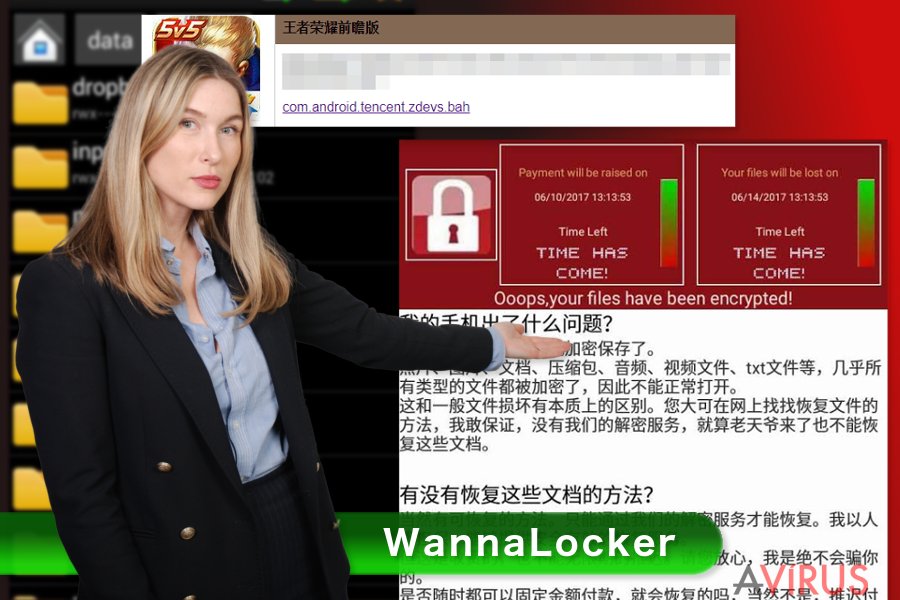
A malware a King of Glory játék beépülőjeként terjed
A mobilos ransomware egyes kínai játékfórumokon bukkant fel. A King of Glory (王者荣耀) nevű játékhoz tartozó beépülőként prezentálják – ez egy nagyon népszerű játék Kínában. A kártékony fájl neve com.android.tencent.zdevs.bah. Ha az internetező letölti a fájlt, a WannaLocker beépül a rendszerbe és azonnal munkához is lát. Feltételezhető, hogy a támadók más terjesztési módszereket is használnak (vagy terveznek használni). Fontos tehát észben tartania, hogy a malware felbukkanhat kártékony e-mailek csatolmányaként, kártékony hirdetések formájában, szoftverfrissítéseknek vagy más programoknak álcázva stb. Ezek a legnépszerűbb terjesztési módszerek. Tegye meg a megfelelő óvintézkedéseket és készítsen biztonsági másolatot készüléke és számítógépe adatairól.
A WannaLocker ransomware vírus eltávolítása
A WannaLocker eltávolításának egyetlen biztonságos módját egy megbízható antivírus program telepítése és rendszervizsgálatának lefuttatása jelenti. Mi a kiváló FortectIntego és SpyHunter 5Combo Cleaner szoftvereket ajánljuk. Ha valamilyen okból nincs lehetősége biztonsági szoftver telepítésére, akkor kövesse az alábbi lépéseket, amelyekkel kézzel távolíthatja el a malware-hez kapcsolódó fájlokat:
Indítsa készülékét csökkentett módban:
1. Tartsa nyomva a Bekapcsoló gombot, amíg meg nem jelenik a menü. Koppintson a Kikapcsolás lehetőségre.
2. A megjelenő ablakban válassza a Csökkentett mód lehetőséget, majd OK gomb.
Ha ez a módszer nem érvényes készülékére, először kapcsolja ki azt. Tartsa nyomva a Bekapcsolás, valamint a Menü, Hangerő Le, vagy Hangerő Fel (vagy mindegyik) gombokat, amíg a csökkentett mód menü meg nem jelenik.
Távolítsa el a készülékről a kártékony alkalmazásokat:
1 Lépjen csökkentett módban a Beállítások menüre, és koppintson az Alkalmazások menüre (vagy Alkalmazáskezelő – a név készüléktől függően változhat).
2. Keresse ki a kártékony alkalmazásokat a megjelenő listában, és távolítsa el őket.
Ha a malware a számítógépét fertőzte meg és gondjai akadtak az eltávolítással, tekintse át a lentebb olvasható útmutatót. A számítógép megtisztítása komplikáltabb feladat, egy megfelelő biztonsági programra lesz szüksége.
Manuális Eltávolítási Útmutató - WannaLocker vírus
WannaLocker eltávolítása ezzel: Safe Mode with Networking
Ha számítógépét megfertőzte a WannaLocker egyik változata, indítsa a rendszert „Csökkentett mód hálózattal” üzemmódban. Ezt követően telepítsen malware-eltávolító programot és futtasson vele teljes rendszervizsgálatot.
-
Lépés 1: Indítsa a számítógépet Safe Mode with Networking módban
Windows 7 / Vista / XP- Kattintson a következőre: Start → Shutdown → Restart → OK.
- Mikor a számítógép bekapcsol, kezdje nyomkodni az F8 billentyűt, amíg meg nem jelenik a Advanced Boot Options ablak.
-
Válassza a listáról a következőt: Safe Mode with Networking

Windows 10 / Windows 8- Nyomja meg a Power gombot a Windows bejelentkezési képernyőn. Most tartsa nyomva a billentyűzet Shift gombját, majd kattintson a Restart lehetőségre..
- Most a következőkre kattintson: Troubleshoot → Advanced options → Startup Settings, végül pedig ezt nyomja meg: Restart.
-
Miután a számítógép beindult, válassza a Startup Settings ablakban a következőt: Enable Safe Mode with Networking

-
Lépés 2: WannaLocker törlés
Jelentkezzen be a fertőzött fiókba és indítson egy böngészőt. Töltsön le egy megbízható antispyware programot, például: FortectIntego. Telepítse, frissítse, majd futtasson vele teljes rendszervizsgálatot és távolítson el minden rosszindulatú fájlt, amely a ransomware-hez tartozik, majd fejezze be a behatoló (WannaLocker) eltávolítását.
Próbálkozzon másik módszerrel, ha a ransomware blokkolja a következőt: Safe Mode with Networking
WannaLocker eltávolítása ezzel: System Restore
Ha az előző módszer nem segített, próbálkozzon a Rendszer-visszaállítással. Fontos, hogy a ransomware eltávolításához egy erre szolgáló szoftvert kell használnia.
-
Lépés 1: Indítsa a számítógépet Safe Mode with Command Prompt módban
Windows 7 / Vista / XP- Kattintson a következőre: Start → Shutdown → Restart → OK.
- Mikor a számítógép bekapcsol, kezdje nyomkodni az F8 billentyűt, amíg meg nem jelenik a Advanced Boot Options ablak.
-
Válassza a listáról a következőt: Command Prompt

Windows 10 / Windows 8- Nyomja meg a Power gombot a Windows bejelentkezési képernyőn. Most tartsa nyomva a billentyűzet Shift gombját, majd kattintson a Restart lehetőségre..
- Most a következőkre kattintson: Troubleshoot → Advanced options → Startup Settings, végül pedig ezt nyomja meg: Restart.
-
Miután a számítógép beindult, válassza a Startup Settings ablakban a következőt: Enable Safe Mode with Command Prompt

-
Lépés 2: Állítsa vissza a rendszerfájlokat és -beállításokat
-
Miután megjelent a(z) Command Prompt ablak, írja be, hogy cd restore, majd kattintson arra, hogy Enter.

-
Most írja be, hogy rstrui.exe, majd kattintson ismét arra, hogy Enter..

-
Mikor megjelenik az új ablak, kattintson arra, hogy Next, majd válasszon egy Next fertőzést megelőző visszaállítási pontot.


-
A rendszervisszaállítás indításához kattintson arra, hogy Yes.

-
Miután megjelent a(z) Command Prompt ablak, írja be, hogy cd restore, majd kattintson arra, hogy Enter.
+1: Az adatok visszaállítása
A fenti útmutató a bejutott WannaLocker eltávolításában segít. A titkosított fájlok visszaállításához az avirus.hu biztonsági szakértőinek részletes útmutatóját érdemes követnie.Jelenleg a WannaLocker által titkosított fájlok visszaállításának egyetlen biztos módját a biztonsági mentések jelentik. Ha nem készített mentéseket, az alábbi alternatív módszerekkel próbálkozhat.
Több módszerrel is megkísérelheti a bejutott WannaLocker által titkosított fájlok visszaállítását:
Adatmentés a Data Recovery Pro segítségével
A Data Recovery Pro egy professzionális eszköz, amely a véletlenül törölt vagy sérült fájlok visszaállítására szolgál. Legújabb változata már a ransomware-áldozatoknak is segítséget nyújthat.
- Data Recovery Pro letöltése;
- A letöltött Data Recovery telepítőjének lépéseit követve telepítse a szoftvert számítógépére;
- Indítsa el, és a vizsgálat segítségével gyűjtse össze a bejutott WannaLocker zsarolóvírus által titkosított fájlokat;
- Állítsa vissza őket.
A Windows Korábbi verziók funkciója
Ha a WannaLocker ransomware Windows-rendszereket célzó változatával áll szemben, a Korábbi verziók funkció segítségével elérheti a titkosított fájlok korábbi változatait. A módszer csak akkor használható, ha már a fertőzés előtt engedélyezve volt a Rendszer-visszaállítás funkció.
- Kattintson jobb gombbal a visszaállítandó fájlra;
- A “Properties” menüben válassza az “Previous versions” menüpontot;
- Nézze át a fájl elérhető változatait a “Folder versions” szakaszban. Válasszon egy megfelelő változatot, majd kattintson a “Restore” gombra.
A fájlok visszaállítása a ShadowExplorer segítségével
Ez az adatmentési módszer akkor nyújthat segítséget, ha a ransomware olyan változatával áll szemben, amely nem törli a rendszer árnyékmásolatait. A ShadowExplorer használatához szükséges lépések a következők:
- Töltse le a következőt: Shadow Explorer (http://shadowexplorer.com/);
- A letöltött Shadow Explorer telepítési varázslóját követve telepítse a szoftvert számítógépére;
- Indítsa el a programot, majd a bal felső sarok legördülő listájából válassza ki a titkosított adatokat tároló lemezt. Ellenőrizze az elérhető mappákat;
- Kattintson jobb gombbal a visszaállítandó mappára, majd válassza az “Export” lehetőséget. Kiválaszthatja a visszaállítás célmappáját is.
A WannaLockerhez egyelőre nem készült ingyenes visszafejtő program
Fontos törődnie a crypto-ransomware vírusok elleni óvintézkedésekkel. Ha meg szeretné védeni számítógépét az olyan ransomware-ektől, mint a most tárgyalt WannaLocker, használjon megbízható antispyware programot, például: FortectIntego, SpyHunter 5Combo Cleaner vagy Malwarebytes









